win10桌面位置整个改成了d盘怎么更改 win10更改桌面位置保存d盘的详细步骤
更新时间:2023-03-10 17:43:46作者:qin
我们在使用win10专业版计算机的过程中,不小心将桌面文件转移到了d盘导致桌面出现了很多文件我们应该怎么处理?首先打开资源管理器,鼠标右击桌面打开属性面板,然后再选择位置选项卡,在输入框输入后点击应用确定就好了,还不清楚如何操作的用户朋友下面来和我一起看看详细步骤吧。
具体方法如下:
1、进入系统,按Win+E或者双击此电脑打开资源管理器。
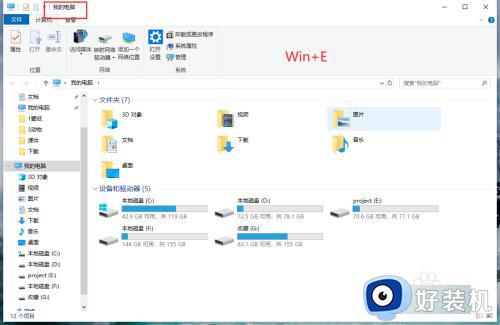
2、鼠标右键桌面,点击“属性”打开“属性”面板。
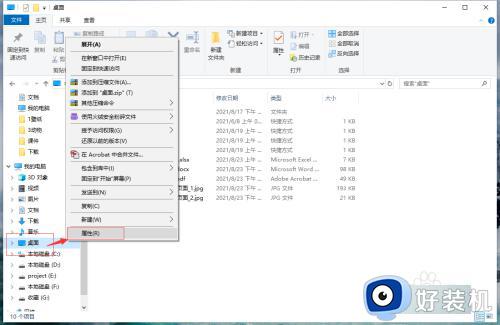
3、在“属性”面板中,点击“位置”选项卡,在输入框中输入“D:桌面”点击“应用-确定”。
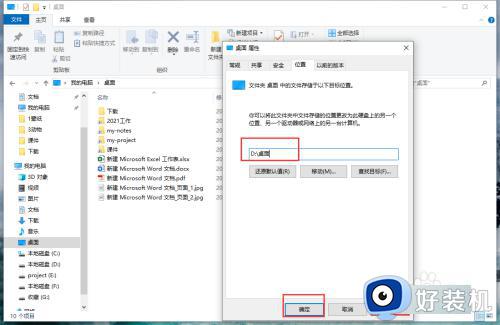
4、这样就可以把桌面的位置改为D盘,打开D盘双击“桌面”可以查看到存储在桌面上的文件。
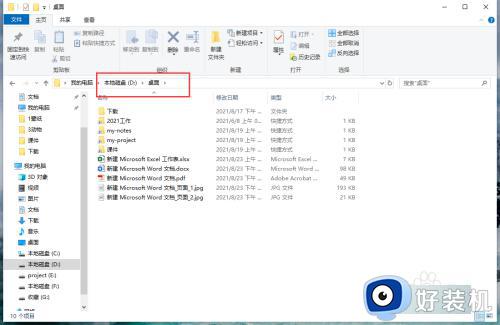
以上就是小编为您带来的关于win10更改桌面位置保存d盘的详细步骤的全部内容,跟着上面的步骤一步步来进行操作吧,想要更过多资讯请关注好装机。
win10桌面位置整个改成了d盘怎么更改 win10更改桌面位置保存d盘的详细步骤相关教程
- win10改变桌面文件储存位置的方法 win10如何更改桌面文件存储位置
- win10 桌面 保存位置修改步骤 win10如何修改桌面默认存储位置
- win10怎么更改桌面文件夹存储位置 win10更改桌面存储路径的步骤
- win10把桌面设置到d盘怎么还原到c盘 win10桌面设置到d盘如何还原c盘
- win10Office安装在C盘如何改到d盘 win10office装在c盘后怎么转移D盘保存
- win10桌面文件路径改为d盘的步骤 win10怎么把c盘桌面文件路径改为d盘
- windows10桌面文件怎么放到d盘 win10将桌面路径改为d盘的方法
- Edge浏览器默认下载位置在哪修改 Edge浏览器更改默认下载位置的简单方法
- win10桌面修改路径后怎样还原到c盘桌面 win10修改桌面路径后如何还原
- windows10应用商店下载位置怎样更改 windows10更改应用商店下载位置的教程
- win10拼音打字没有预选框怎么办 win10微软拼音打字没有选字框修复方法
- win10你的电脑不能投影到其他屏幕怎么回事 win10电脑提示你的电脑不能投影到其他屏幕如何处理
- win10任务栏没反应怎么办 win10任务栏无响应如何修复
- win10频繁断网重启才能连上怎么回事?win10老是断网需重启如何解决
- win10批量卸载字体的步骤 win10如何批量卸载字体
- win10配置在哪里看 win10配置怎么看
win10教程推荐
- 1 win10亮度调节失效怎么办 win10亮度调节没有反应处理方法
- 2 win10屏幕分辨率被锁定了怎么解除 win10电脑屏幕分辨率被锁定解决方法
- 3 win10怎么看电脑配置和型号 电脑windows10在哪里看配置
- 4 win10内存16g可用8g怎么办 win10内存16g显示只有8g可用完美解决方法
- 5 win10的ipv4怎么设置地址 win10如何设置ipv4地址
- 6 苹果电脑双系统win10启动不了怎么办 苹果双系统进不去win10系统处理方法
- 7 win10更换系统盘如何设置 win10电脑怎么更换系统盘
- 8 win10输入法没了语言栏也消失了怎么回事 win10输入法语言栏不见了如何解决
- 9 win10资源管理器卡死无响应怎么办 win10资源管理器未响应死机处理方法
- 10 win10没有自带游戏怎么办 win10系统自带游戏隐藏了的解决办法
